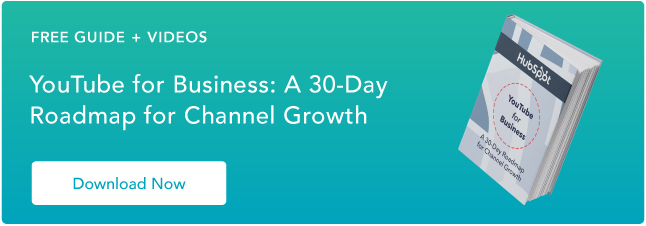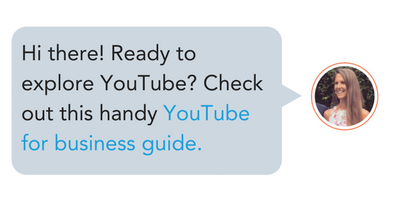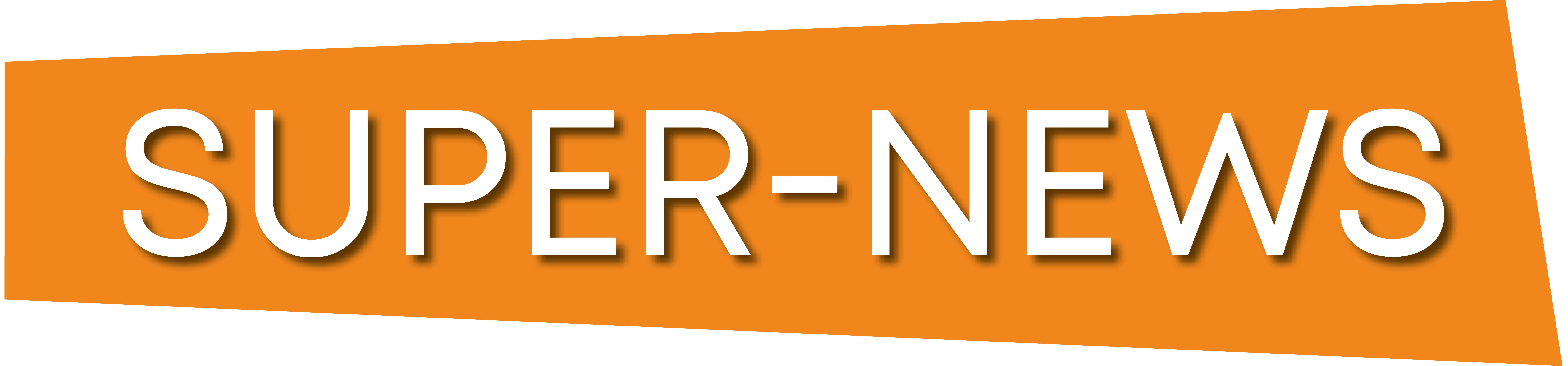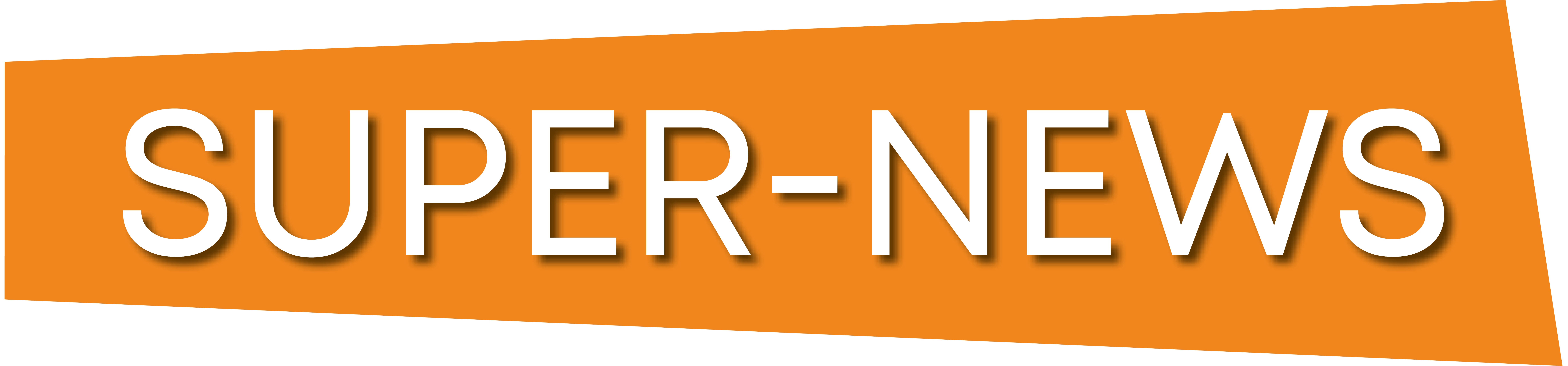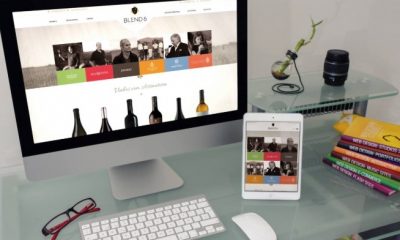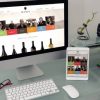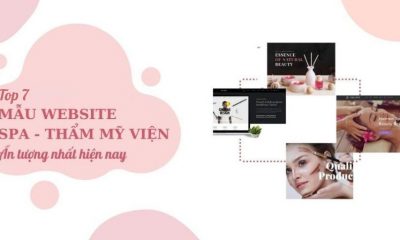TIN TỨC TIẾP THỊ SỐ
Cách tối ưu hóa video cho tìm kiếm YouTube năm 2019
Như gần đây như một thập kỷ trước, tiếp thị trong nước là một ý tưởng hoàn toàn mới. Các nhà tiếp thị đã học được rằng họ không thể chỉ xuất bản một khối lượng nội dung lớn – nó cũng phải có chất lượng cao và được tối ưu hóa theo cách làm cho nó có thể khám phá nhất có thể thông qua các công cụ tìm kiếm.
Nội dung đó đã từng bị giới hạn phần lớn trong văn bản. Ngày nay, đó không còn là trường hợp nữa.
Ngày nay, một chiến lược nội dung toàn diện bao gồm các công việc bằng văn bản như blog và sách điện tử, cũng như phương tiện truyền thông như podcast, tài sản hình ảnh và video.
Đó là phần cuối cùng – video – tiếp tục gia tăng. Theo báo cáo Trạng thái nội địa 2018, 45% các nhà tiếp thị đang đầu tư nhiều hơn vào YouTube trong năm nay – nhiều hơn bất kỳ kênh tiếp thị nào khác có sẵn cho họ.
Và với sự gia tăng của các định dạng nội dung khác, cần phải tối ưu hóa chúng để tìm kiếm. Một nơi ngày càng quan trọng để làm điều đó là trên YouTube, một trang web phân phối video được sử dụng bởi số đông – bao gồm HubSpot.
Nhưng SEO SEO hoạt động như thế nào? Các bước bạn cần thực hiện để tối ưu hóa kênh YouTube của bạn cho tìm kiếm là gì? Chúng tôi đã phác thảo một số lời khuyên và công cụ chính dưới đây.
Mẹo SEO YouTube
- Đổi tên tệp video của bạn bằng cách sử dụng một từ khóa mục tiêu.
- Chèn từ khóa của bạn một cách tự nhiên trong tiêu đề video.
- Tối ưu hóa mô tả video của bạn.
- Gắn thẻ video của bạn với các từ khóa phổ biến liên quan đến chủ đề của bạn.
- Phân loại video của bạn.
- Tải lên hình ảnh thu nhỏ tùy chỉnh cho liên kết kết quả video của bạn.
- Sử dụng tệp SRT để thêm phụ đề và chú thích đóng.
- Thêm thẻ và màn hình kết thúc để tăng lượng người xem kênh YouTube của bạn.
1. Đổi tên tệp video của bạn bằng cách sử dụng một từ khóa mục tiêu.
Giống như khi bạn tối ưu hóa nội dung bằng văn bản, trước tiên bạn sẽ sử dụng công cụ SEO để xác định các từ khóa bạn muốn video của mình tập trung vào (bạn có thể duyệt các công cụ SEO phổ biến của YouTube bên dưới các mẹo này hoặc chỉ cần nhấp vào liên kết đó trước đó trong câu này ).
Với một từ khóa được xác định, nơi đầu tiên bạn nên đặt nó là tệp video của bạn – trước khi bạn thậm chí tải nó lên YouTube. Tại sao? YouTube thực sự không thể "xem" video của bạn để xem mức độ phù hợp của nó với từ khóa mục tiêu của bạn và như bạn sẽ tìm hiểu trong các mẹo bên dưới, chỉ có rất nhiều nơi bạn có thể chèn từ khóa này một cách an toàn vào trang xem video của mình một lần nó được xuất bản. Nhưng, YouTube có thể đọc tên tệp của video của bạn và tất cả mã đi kèm với nó khi được tải lên.
Với ý nghĩ đó, thay thế tên tệp "business_ad_003FINAL.mov" (đừng xấu hổ … tất cả chúng ta đã ở đó trong quá trình hậu kỳ) bằng từ khóa mong muốn của bạn. Ví dụ: nếu từ khóa của bạn là "mẹo sơn nhà", thì tên tệp của video của bạn phải là "mẹo sơn nhà" theo sau là loại tệp video ưa thích của bạn (MOV, MP4 và WMV là một số loại phổ biến nhất tương thích với YouTube).
2. Chèn từ khóa của bạn một cách tự nhiên trong tiêu đề video.
Khi chúng ta tìm kiếm video, một trong những điều đầu tiên mà mắt chúng ta bị thu hút là tiêu đề. Đó thường là những gì quyết định người xem có nhấp vào để xem video của bạn hay không, vì vậy tiêu đề không chỉ hấp dẫn mà còn rõ ràng và súc tích.
Mặc dù từ khóa của bạn đóng một phần lớn trong tiêu đề video của bạn, nhưng nó cũng hữu ích nếu tiêu đề phù hợp với những gì người xem đang tìm kiếm. Nghiên cứu được thực hiện bởi Backlinko đã phát hiện ra rằng các video có từ khóa khớp chính xác trong tiêu đề chỉ có một lợi thế nhỏ so với những video không có. Đây là một đại diện tuyến tính của những phát hiện đó:
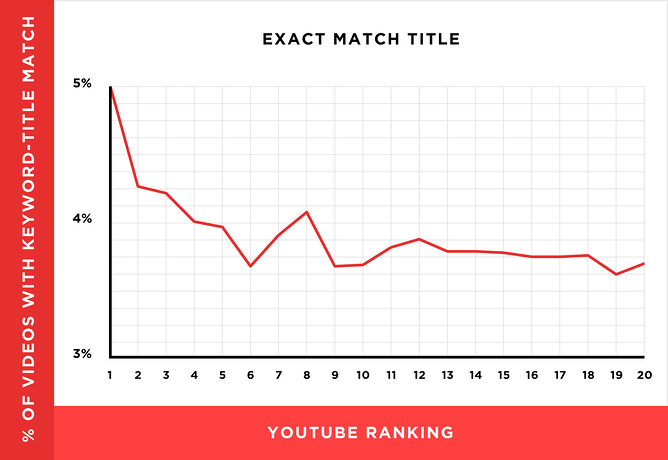
Vì vậy, trong khi "sử dụng từ khóa mục tiêu trong tiêu đề của bạn có thể giúp bạn xếp hạng cho cụm từ đó", tác giả báo cáo Brian Dean giải thích, "mối quan hệ giữa tiêu đề và bảng xếp hạng video giàu từ khóa" không phải lúc nào cũng mạnh mẽ. Tuy nhiên, đó là một ý tưởng tốt để tối ưu hóa tiêu đề của bạn cho từ khóa này miễn là nó phù hợp một cách tự nhiên với một tiêu đề cho người xem biết chính xác những gì họ sắp xem.
Cuối cùng, hãy đảm bảo giữ cho tiêu đề của bạn khá ngắn – quản lý chiến dịch của HubSpot, Alicia Collins khuyên bạn nên giới hạn ở 60 ký tự để giúp nó không bị cắt trong các trang kết quả.
3. Tối ưu hóa mô tả video của bạn.
Điều đầu tiên trước tiên: Theo Google, giới hạn ký tự chính thức cho các mô tả video trên YouTube là 1.000 ký tự. Và mặc dù sử dụng tất cả không gian đó là ổn, hãy nhớ rằng người xem của bạn rất có thể đã đến đây để xem video, không phải để đọc một bài luận.
Nếu bạn chọn viết một mô tả dài hơn, hãy nhớ rằng YouTube chỉ hiển thị hai hoặc ba dòng văn bản đầu tiên – tương đương với khoảng 100 ký tự. Sau thời điểm đó, người xem phải nhấp vào "hiển thị thêm" để xem mô tả đầy đủ. Đó là lý do tại sao chúng tôi khuyên bạn nên tải trước mô tả với thông tin quan trọng nhất, như CTA hoặc các liên kết quan trọng.
Đối với việc tối ưu hóa chính video, việc thêm một bản sao của video, đặc biệt là đối với những người phải xem mà không có âm lượng. Điều đó nói rằng, nghiên cứu của Backlink cũng không tìm thấy mối tương quan giữa các mô tả được tối ưu hóa cho một từ khóa nhất định và thứ hạng cho thuật ngữ đó.
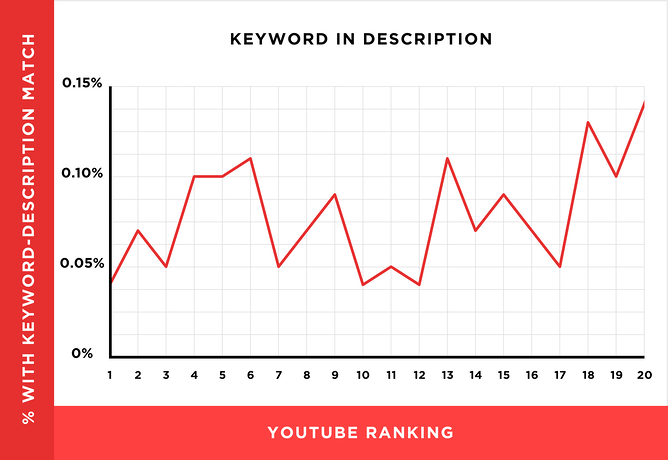
Trưởng khoa cẩn thận. không phải tuy nhiên, để khuyến khích bỏ một mô tả tối ưu hóa. "Một mô tả được tối ưu hóa giúp bạn hiển thị trong thanh bên của video được đề xuất", ông viết, "đó là một nguồn quan điểm đáng kể cho hầu hết các kênh."
4. Gắn thẻ video của bạn với các từ khóa phổ biến liên quan đến chủ đề của bạn.
Học viện sáng tạo chính thức của YouTube đề xuất sử dụng thẻ để cho người xem biết video của bạn nói về điều gì. Nhưng bạn không chỉ thông báo cho người xem của mình – bạn cũng đang thông báo cho chính YouTube. Dean giải thích rằng nền tảng sử dụng các thẻ "để hiểu nội dung và ngữ cảnh của video của bạn."
Bằng cách đó, YouTube tìm ra cách liên kết video của bạn với các video tương tự, có thể mở rộng phạm vi tiếp cận nội dung của bạn. Nhưng chọn thẻ của bạn một cách khôn ngoan. Đừng sử dụng thẻ không liên quan vì bạn nghĩ rằng nó sẽ giúp bạn có được nhiều lượt xem hơn – thực tế, Google có thể sẽ phạt bạn vì điều đó. Và tương tự như mô tả của bạn, dẫn đầu với các từ khóa quan trọng nhất, bao gồm cả một kết hợp tốt của những từ khóa phổ biến và dài hơn (như trong, những từ đó trả lời một câu hỏi như "làm thế nào để tôi?").
5. Phân loại video của bạn.
Khi bạn tải lên video, bạn có thể phân loại video đó trong "Cài đặt nâng cao". Chọn danh mục là một cách khác để nhóm video của bạn có nội dung tương tự trên YouTube để nó xuất hiện trong các danh sách phát khác nhau và tiếp xúc với nhiều người xem hơn, những người đồng cảm với khán giả của bạn.
Nó có thể không đơn giản như vẻ ngoài của nó. Trên thực tế, Học viện sáng tạo của YouTube đề nghị các nhà tiếp thị trải qua một quy trình toàn diện để xác định mỗi loại video thuộc về loại nào. Thật hữu ích, hướng dẫn viết, "để suy nghĩ về những gì đang hoạt động tốt cho từng danh mục" bạn đang xem xét bằng cách trả lời các câu hỏi như:
- Các nhà sáng tạo hàng đầu trong danh mục là ai? Họ được biết đến vì điều gì và họ làm gì tốt?
- Có bất kỳ mẫu nào giữa các đối tượng của các kênh tương tự trong một danh mục nhất định không?
- Các video trong một danh mục tương tự có các phẩm chất chia sẻ như giá trị sản xuất, thời lượng hoặc định dạng không?
6. Tải lên hình ảnh thu nhỏ tùy chỉnh cho liên kết kết quả video của bạn.
Hình thu nhỏ video của bạn là hình ảnh chính mà người xem nhìn thấy khi cuộn qua danh sách kết quả video. Cùng với tiêu đề của video, hình thu nhỏ đó sẽ gửi tín hiệu cho người xem về nội dung của video, do đó, nó có thể ảnh hưởng đến số lần nhấp và lượt xem video của bạn nhận được.
Mặc dù bạn luôn có thể chọn một trong các tùy chọn hình thu nhỏ do YouTube tạo tự động, chúng tôi khuyên bạn nên tải lên hình thu nhỏ tùy chỉnh. Học viện sáng tạo báo cáo rằng "90% video hoạt động tốt nhất trên YouTube có hình thu nhỏ tùy chỉnh", khuyến nghị sử dụng hình ảnh có kích thước 1280×720 pixel – đại diện cho tỷ lệ 16: 9 – được lưu dưới dạng 2MB hoặc nhỏ hơn .jpg ,. tập tin gif, .bmp hoặc .png. Nếu bạn làm theo các thông số đó, có thể giúp đảm bảo rằng hình thu nhỏ của bạn xuất hiện với chất lượng cao tương đương trên nhiều nền tảng xem.
Điều quan trọng cần lưu ý là tài khoản YouTube của bạn phải là đã xác minh để tải lên một hình ảnh thu nhỏ tùy chỉnh. Để làm điều đó, hãy truy cập youtube.com/verify và làm theo các hướng dẫn được liệt kê ở đó.
7. Sử dụng Tệp SRT để thêm phụ đề và chú thích đóng.
Giống như nhiều văn bản khác mà chúng tôi đã thảo luận ở đây, phụ đề và chú thích đóng có thể tăng cường tối ưu hóa tìm kiếm YouTube bằng cách làm nổi bật các từ khóa quan trọng.
Để thêm phụ đề hoặc phụ đề cho video của bạn, bạn sẽ phải tải lên bản sao văn bản được hỗ trợ hoặc tệp phụ đề được hẹn giờ. Đối với trước đây, bạn cũng có thể nhập trực tiếp văn bản chuyển biên cho video để nó tự động đồng bộ hóa với video.
Thêm phụ đề theo một quy trình tương tự, tuy nhiên, bạn có thể giới hạn số lượng văn bản bạn muốn hiển thị. Đối với một trong hai, hãy đến trình quản lý video của bạn sau đó nhấp vào "Video" trong "Trình quản lý video". Tìm video bạn muốn thêm phụ đề hoặc chú thích đóng và nhấp vào mũi tên thả xuống bên cạnh nút chỉnh sửa. Sau đó, chọn "Phụ đề / CC." Sau đó, bạn có thể chọn cách bạn muốn thêm phụ đề hoặc chú thích đóng.
Tìm hiểu cách thêm chú thích đóng vào video YouTube của bạn trong video bên dưới.
8. Thêm thẻ và màn hình kết thúc để tăng lượng người xem kênh YouTube của bạn.
thẻ
Khi bạn đang xem video, bạn đã bao giờ thấy một biểu tượng tròn nhỏ màu trắng có chữ "i" ở giữa xuất hiện ở góc hoặc một thanh văn bản mờ yêu cầu bạn đăng ký chưa? Đó là những Thẻ, mà Academy Academy mô tả là "thông báo được định dạng sẵn xuất hiện trên máy tính để bàn và thiết bị di động mà bạn có thể thiết lập để quảng bá thương hiệu và các video khác trên kênh của mình."

Bạn có thể thêm tối đa năm thẻ vào một video và có sáu loại:
- Thẻ kênh hướng người xem đến một kênh khác.
- Thẻ quyên góp để khuyến khích gây quỹ thay mặt cho các tổ chức phi lợi nhuận của Hoa Kỳ.
- Tài trợ cho người hâm mộ để yêu cầu người xem của bạn giúp hỗ trợ việc tạo nội dung video của bạn.
- Thẻ liên kết, hướng người xem đến một trang web bên ngoài, nền tảng gây quỹ cộng đồng được phê duyệt hoặc một nền tảng bán hàng hóa được phê duyệt.
- Phiếu thăm dò ý kiến, đặt ra một câu hỏi cho người xem và cho phép họ bỏ phiếu cho câu trả lời.
- Thẻ video hoặc danh sách phát, liên kết đến nội dung YouTube khác thuộc loại này.
Để biết các bước chi tiết về cách thêm thẻ vào video của bạn, hãy làm theo các bước chính thức này từ Google hoặc xem video dưới đây.
Màn hình kết thúc
Màn hình cuối hiển thị thông tin tương tự như thẻ, nhưng như bạn có thể đoán, chúng không hiển thị cho đến khi video kết thúc và có bản chất chi tiết trực quan hơn một chút. Một ví dụ điển hình là lớp phủ với hình ảnh sách và liên kết trực quan để xem thêm về video bên dưới:
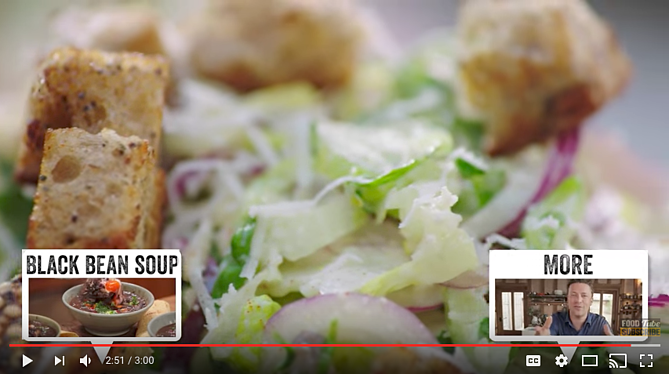
Có một số hướng dẫn chi tiết để thêm màn hình kết thúc tùy thuộc vào loại nền tảng bạn muốn thiết kế cho chúng, cũng như các loại nội dung khác nhau được YouTube cho phép. Google phác thảo chi tiết về cách tối ưu hóa cho tất cả những cân nhắc ở đây.
Điều quan trọng cần lưu ý là YouTube luôn kiểm tra màn hình kết thúc để cố gắng tối ưu hóa trải nghiệm người xem, do đó, có những lúc "màn hình cuối của bạn, theo chỉ định của bạn, có thể không xuất hiện". Hãy tính đến các yếu tố này khi bạn quyết định giữa việc sử dụng thẻ hoặc màn hình kết thúc.
Các yếu tố này có vẻ hơi phức tạp và tốn thời gian, nhưng hãy nhớ rằng: Thời gian mọi người dành để xem YouTube trên TV của họ đã tăng hơn gấp đôi so với năm trước. Có một đối tượng được phát hiện ở đó và khi bạn tối ưu hóa cho YouTube, cơ hội được phát hiện của bạn sẽ tăng lên.
Bây giờ, hầu hết các mẹo SEO ở trên đều dựa vào bạn xác định từ khóa và quảng cáo video của bạn một cách chính xác. Và không phải tất cả các mẹo đó đều có thể được thực hiện thông qua YouTube. Để tận dụng tối đa khả năng quay video của bạn, hãy xem xét một số công cụ dưới đây để tối ưu hóa video của bạn để tìm kiếm.
Công cụ SEO YouTube
- Khám phá từ khóa của Ahrefs
- Canva
- Chiến lược nội dung HubSpot
- Tầm nhìn VidIQ
- TubeBuddy
- Cyfe
1. Ahrefs Keywords Explorer
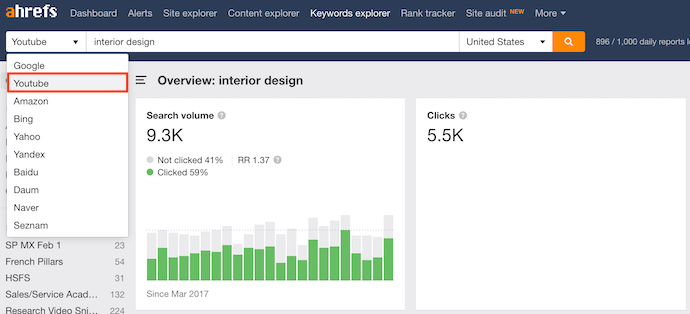
Ahrefs là một nền tảng SEO toàn diện cho phép bạn theo dõi thứ hạng của trang web, ước tính lưu lượng truy cập không phải trả tiền từ mỗi từ khóa và nghiên cứu từ khóa mà bạn có thể muốn tạo nội dung mới.
Một tính năng phổ biến của Ahrefs là Keywords Explorer, cho phép bạn tìm kiếm nhiều chi tiết liên quan đến từ khóa bạn quan tâm. Và như bạn có thể thấy trong ảnh chụp màn hình ở trên, bạn có thể lọc kết quả từ khóa của mình bằng công cụ tìm kiếm – bao gồm cả YouTube .
Ahrefs Keywords Explorer cung cấp cho bạn lượng tìm kiếm hàng tháng của từ khóa, số lần nhấp nhận được bởi xếp hạng video cho từ khóa đó, từ khóa liên quan và hơn thế nữa.
2. Canva
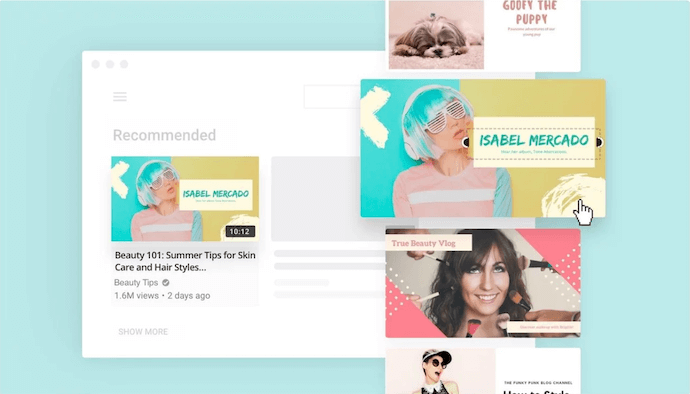
Bạn có thể biết Canva như một mẫu thiết kế để tạo tất cả các loại thẻ, ảnh, logo và hơn thế nữa. Thực tế là sản phẩm nổi tiếng này có Trình tạo hình thu nhỏ chỉ dành cho video YouTube.
Như đã nêu trong các mẹo ở trên, hình ảnh thu nhỏ rất quan trọng để quảng bá nội dung của bạn trong kết quả tìm kiếm trên YouTube và lôi kéo người dùng nhấp vào video của bạn. Sử dụng Trình tạo hình thu nhỏ của Canva, bạn có thể tạo hình ảnh xem trước hoàn hảo cho video của mình ở 1280 x 720 pixel – kích thước hình thu nhỏ mà YouTube yêu cầu.
3. Chiến lược nội dung HubSpot
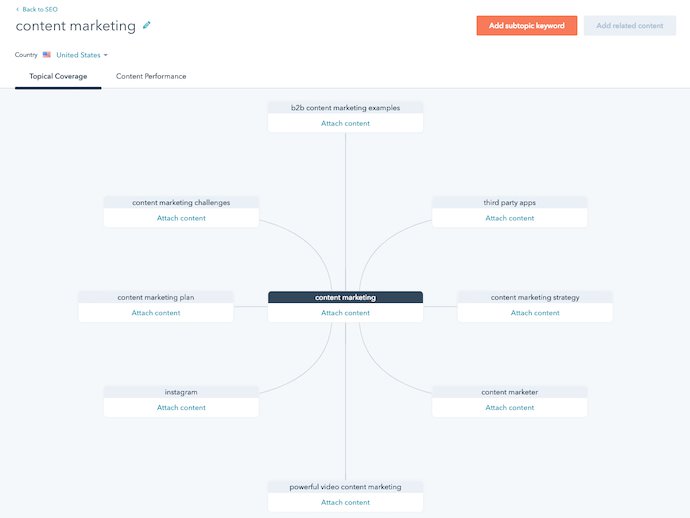 Công cụ chiến lược nội dung của chúng tôi, được phát triển tại HubSpot, cho phép bạn tìm các từ khóa phổ biến để tạo nội dung và sau đó sắp xếp các từ khóa này thành các nhóm – cái mà chúng tôi gọi là "cụm chủ đề". Bằng cách sắp xếp nội dung của bạn thành các cụm chủ đề, bạn có thể giám sát những phần nội dung nào có liên quan đến nhau, loại nội dung nào bạn đã lên kế hoạch và nội dung bạn đã tạo.
Công cụ chiến lược nội dung của chúng tôi, được phát triển tại HubSpot, cho phép bạn tìm các từ khóa phổ biến để tạo nội dung và sau đó sắp xếp các từ khóa này thành các nhóm – cái mà chúng tôi gọi là "cụm chủ đề". Bằng cách sắp xếp nội dung của bạn thành các cụm chủ đề, bạn có thể giám sát những phần nội dung nào có liên quan đến nhau, loại nội dung nào bạn đã lên kế hoạch và nội dung bạn đã tạo.
Mặc dù các từ khóa bạn khám phá trong HubSpot phản ánh mức độ phổ biến của chúng trong tìm kiếm tiêu chuẩn của Google, nhiều chủ đề này cũng sẽ tạo video trên các trang kết quả của công cụ tìm kiếm của Google. Trong những trường hợp đó, bạn có thể tạo các cụm chủ đề có cả blog và Nội dung YouTube thuộc về họ.
Phân cụm nội dung của bạn – và liên kết từ video đến các bài đăng trên blog và ngược lại – có thể mang lại cho bạn nhiều quyền hơn trong mắt Google và YouTube, đồng thời cung cấp cho bạn nhiều cách hơn để nắm bắt lưu lượng truy cập từ những người tìm kiếm chủ đề của bạn.
4. Tầm nhìn vidIQ
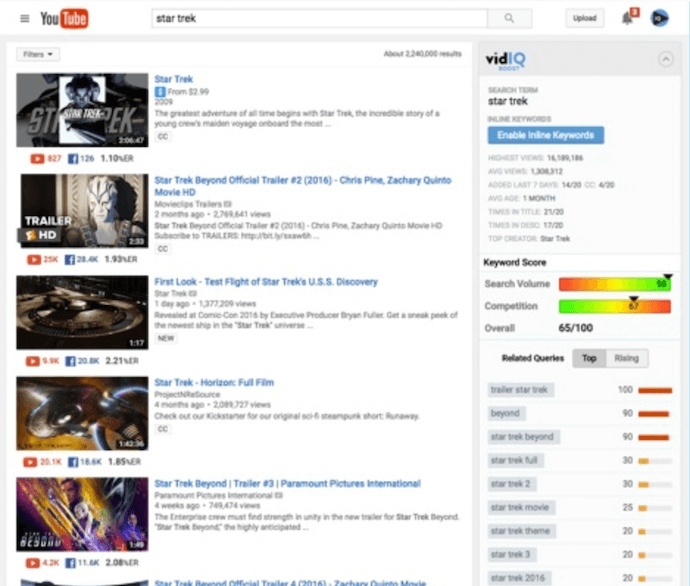 Đây là tiện ích mở rộng của Chrome, có sẵn thông qua cửa hàng web của Chrome trong liên kết ở trên, giúp bạn phân tích cách thức và lý do tại sao một số video YouTube hoạt động tốt như vậy. Điều này bao gồm các thẻ mà video đã được tối ưu hóa, thời gian xem trung bình và thậm chí video đó có thể đạt được lưu lượng truy cập nhanh như thế nào.
Đây là tiện ích mở rộng của Chrome, có sẵn thông qua cửa hàng web của Chrome trong liên kết ở trên, giúp bạn phân tích cách thức và lý do tại sao một số video YouTube hoạt động tốt như vậy. Điều này bao gồm các thẻ mà video đã được tối ưu hóa, thời gian xem trung bình và thậm chí video đó có thể đạt được lưu lượng truy cập nhanh như thế nào.
Công cụ vidIQ sau đó cung cấp "điểm số" SEO mà bạn có thể sử dụng để tạo nội dung thực hiện (hoặc vượt trội hơn) các kết quả bạn đã thấy trên YouTube.
5. TubeBuddy
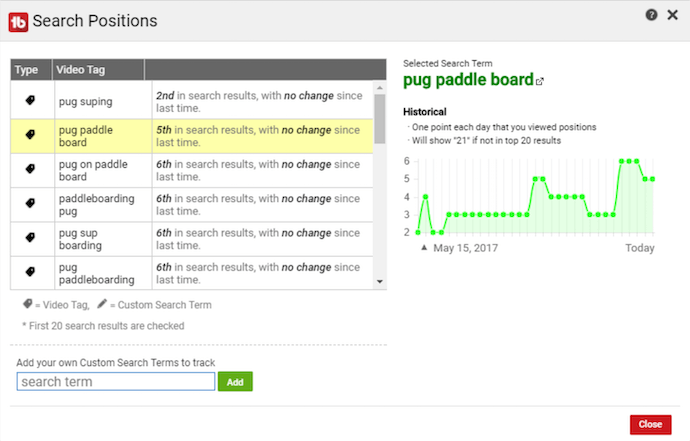
TubeBuddy là một nền tảng video tất cả trong một giúp bạn quản lý việc sản xuất, tối ưu hóa và quảng bá nội dung YouTube của mình. Các tính năng của nó bao gồm trình dịch ngôn ngữ tự động (giúp bạn xếp hạng cho các từ khóa không phải tiếng Anh), trình khám phá từ khóa, đề xuất thẻ, trình theo dõi thứ hạng cho các video đã xuất bản của bạn và hơn thế nữa.
6. Cyfe
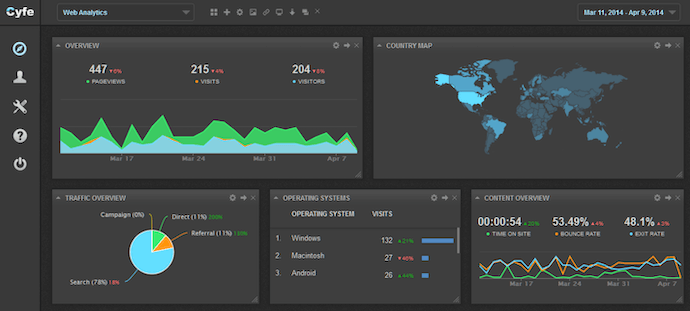
Cyfe là một bộ phần mềm lớn cung cấp, trong số những thứ khác, một nền tảng phân tích trang web. Trên nền tảng này, bạn có thể theo dõi hiệu suất trang trên mọi thuộc tính trang web bạn có nội dung trên – bao gồm cả YouTube – và nơi lưu lượng truy cập của mỗi trang đến từ đó.
Ngoài các phân tích lưu lượng truy cập, Cyfe có thể cho bạn biết những từ khóa bạn đang xếp hạng và những từ khóa nào phổ biến nhất trên các công cụ tìm kiếm khác nhau. Âm thanh rất giống Google Analytics hoặc Moz, phải không? Đó là bởi vì Cyfe có dữ liệu từ cả hai công cụ đó và hơn thế nữa, được tích hợp trong đó.
Cho dù bạn bắt đầu với mẹo hay công cụ SEO nào, một kênh YouTube thành công bắt đầu với nội dung tốt. Hãy chắc chắn rằng người xem của bạn có thứ gì đó chất lượng cao và phù hợp để xem khi họ tìm thấy bạn. Muốn giúp đỡ từng bước? Tải xuống hướng dẫn miễn phí của chúng tôi trên YouTube dành cho doanh nghiệp bên dưới.